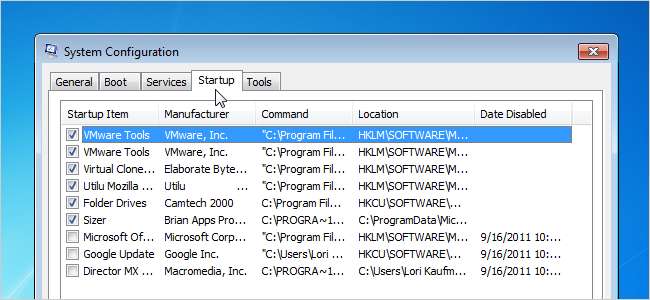
Чем больше программного обеспечения вы установите на свой компьютер, тем больше времени может потребоваться для запуска Windows. Многие программы добавляются в список программ, запускаемых при загрузке компьютера, и этот список может быть длинным.
Эдитор’с Ноте: Очевидно, что наши более увлеченные читатели уже знают, как это сделать, но эта статья предназначена для всех остальных. Не стесняйтесь поделиться им со своими друзьями, не являющимися техническими специалистами!
Если вы используете Windows 8 или Windows 10, прокрутите вниз.
Отключение программ автозагрузки в Windows 7, Vista или XP
Для некоторых программ, например, антивирусных программ и брандмауэра, разумно запускать их с Windows. Однако для большинства программ их запуск при загрузке просто тратит ресурсы и увеличивает время запуска. В Windows установлен инструмент под названием MSConfig, который позволяет вам быстро и легко видеть, что выполняется при запуске, и при необходимости отключать программы, которые вы предпочитаете запускать самостоятельно после запуска. Этот инструмент доступен и может использоваться для отключения запускаемых программ в Windows 7, Vista и XP.
ПРИМЕЧАНИЕ. MSConfig можно использовать не только для запуска программ, но и для нескольких других целей, поэтому будьте осторожны с его использованием. Если вы не уверены в его использовании, просто следуйте инструкциям в этой статье, и все будет в порядке.
Чтобы запустить MSConfig, откройте меню «Пуск» и введите «msconfig.exe» (без кавычек) в поле поиска. По мере ввода отображаются результаты. Когда вы увидите «msconfig.exe», щелкните его или нажмите Enter, если он выделен.
ПРИМЕЧАНИЕ. Если вы используете Windows XP, откройте диалоговое окно «Выполнить» из меню «Пуск», введите «msconfig.exe» в поле редактирования «Открыть» и нажмите кнопку «ОК».
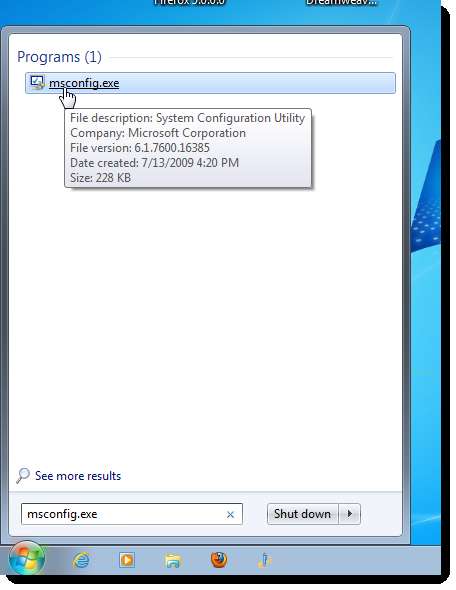
Щелкните вкладку «Запуск» в главном окне «Конфигурация системы». Отобразится список всех запускаемых программ с флажком рядом с каждой из них. Чтобы программа не запускалась с Windows, установите флажок рядом с нужной программой, чтобы в поле НЕТ метки. Нажмите ОК, когда сделаете свой выбор.
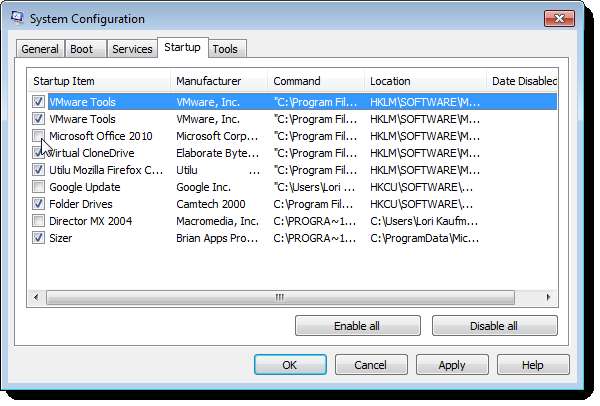
Откроется диалоговое окно с сообщением о том, что вам может потребоваться перезагрузить компьютер, чтобы изменения вступили в силу. Нажмите «Перезагрузить», чтобы немедленно перезагрузить компьютер. Если вы не готовы перезагрузить компьютер, нажмите «Выйти без перезагрузки».
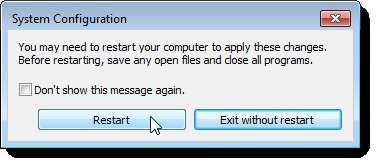
Отключение программ автозагрузки после обновления Windows 10 за апрель 2018 г.
Если вы используете самая последняя версия Windows 10 , есть новый Панель управления запускаемыми приложениями это позволяет очень легко отключить запускаемые программы. Просто откройте панель «Настройки», найдите «Автозагрузка» и откройте панель «Запуск приложений». Если вы этого не видите, значит, у вас еще не самая последняя версия, и вы хотите использовать Диспетчер задач для управления запускаемыми приложениями (продолжайте читать следующий раздел).
Когда у вас действительно есть панель Startup Apps, вы можете просто переключать то, что вы не хотите запускать при запуске.

Отключение программ автозагрузки в Windows 10 или 8 или 8.1
Windows 8, 8.1 и 10 позволяют очень просто отключить запускаемые приложения. Все, что вам нужно сделать, это открыть диспетчер задач, щелкнув правой кнопкой мыши на панели задач или используя сочетание клавиш CTRL + SHIFT + ESC, нажав «Подробнее», переключившись на вкладку «Автозагрузка» и затем нажав кнопку «Отключить».
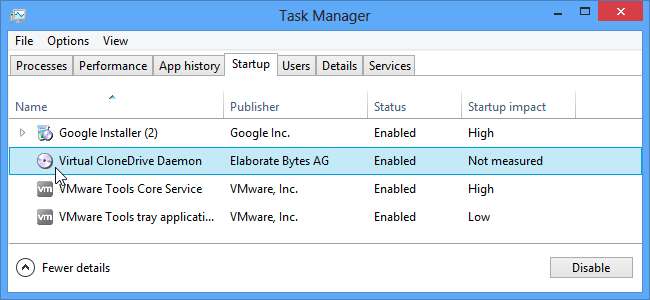
Это действительно так просто. Если вы не видите эти параметры, не забудьте нажать «Подробнее», который находится там же, где и «Меньше сведений», которые вы видите на этом снимке экрана.
Отключение программ автозагрузки в CCleaner
СВЯЗАННЫЕ С: Как производителям компьютеров платят за то, чтобы ваш ноутбук становился хуже
Бесплатная утилита для очистки ПК CCleaner также есть инструмент, позволяющий отключить автозагрузку программ. В CCleaner нажмите кнопку «Инструменты» в левой части диалогового окна и выберите «Автозагрузка», чтобы просмотреть список запускаемых программ. В столбце «Включено» указано, настроена ли каждая программа для запуска с Windows. Чтобы отключить включенную программу, выберите программу в списке и нажмите Отключить. Вы также можете включить программы, которые были отключены.
ПРИМЕЧАНИЕ. CCleaner, похоже, не предлагает вам перезагрузить компьютер, поэтому обязательно сделайте это самостоятельно.
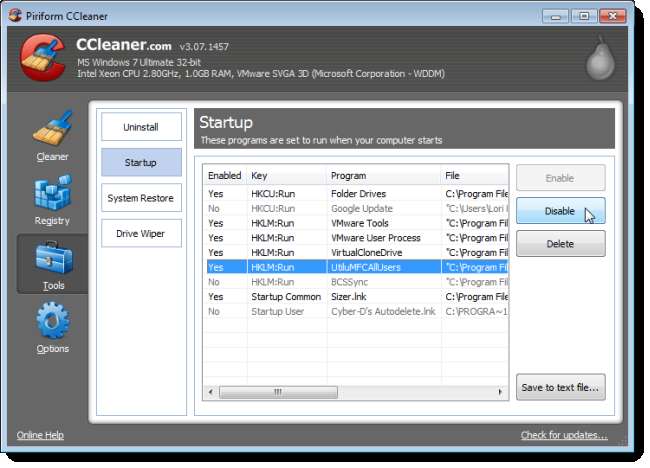
СВЯЗАННЫЕ С: Как использовать CCleaner как профессионал: 9 советов и приемов
Eсть Профессиональная версия CCleaner это стоит 24,95 долларов и поставляется с приоритетной технической поддержкой. Однако есть доступна бесплатная версия как устанавливаемая версия, так и портативная версия.
Обратите внимание, что некоторые приложения необходимо настроить так, чтобы они перестали запускаться при загрузке компьютера, иначе они просто снова добавятся в список запускаемых программ. В этом случае в параметрах программы обычно есть параметр, запрещающий запуск с Windows.







